Реклама
Вы когда-нибудь форматировали жесткий диск, только чтобы понять, что на компьютере нет привода DVD или CD? Может быть, вы думали, что компьютер может быть загружен с USB-накопителя, но версия BIOS этого не позволяет?
Наличие загрузочной версии Windows на DVD и USB-накопителе может стать настоящим спасением. Сегодня вы узнаете, как создавать загрузочные версии ISO-образов Windows на CD, DVD и USB.
Что такое ISO?
Любой файл, который заканчивается .iso это точная копия диска. Это виртуальная копия CD или DVD с той же файловой структурой и теми же данными. Копии ISO называются «изображениями» оригинала. Сокращение ISO происходит от названия организации, ответственной за создание отраслевых стандартов.яеждународный Оорганизация для Standardization.
Да, это должен быть IOS, но они считают, что ISO лучше на всех языках, так как ISO происходит от греческого ISOS, что означает «равно».
В этом случае ISO является идеальной копией того, что будет на оригинальном Windows CD или DVD.
Что означает загрузочный?
Любой носитель, будь то жесткий диск, USB-накопитель, компакт-диск или DVD-диск, является загрузочным, если вы можете использовать его для загрузки компьютера. В этом случае мы создание портативного носителя, который загружается с USB-накопителя Создайте загрузочный USB из ISO с этими 10 инструментамиХотите создать загрузочный USB-накопитель из ISO-файла? У нас есть десять лучших загрузочных создателей с USB-портом. Читать далее или диск, вместо жесткого диска компьютера. При установке Windows используемый вами носитель должен быть загрузочным.
Как сделать загрузочный ISO-образ Windows 10
Безусловно, самый простой способ создать загрузочный носитель Windows 10 - это использовать Средство создания Windows Media. Программное обеспечение доступно для бесплатной загрузки от Microsoft.
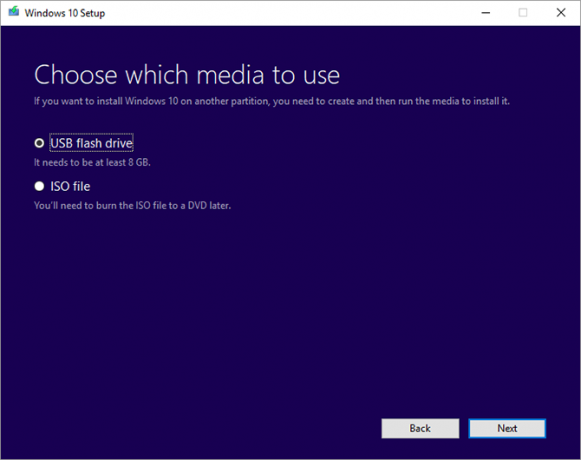
Этот инструмент может сделать три вещи:
- Обновите систему до Windows 10.
- Создайте загрузочную флешку для Windows 10.
- Загрузите ISO-файл Windows 10 на свой компьютер.
Первые два параметра в списке требуют простого следования инструкциям в инструменте, и вам вообще не нужно иметь дело с файлом ISO.
Вам предоставляется возможность загрузить 64-разрядную версию, 32-разрядную версию или обе версии. Существует также возможность Используйте рекомендуемые опции для этого ПК. Если вы не знаете, какой вам нужен, используйте этот параметр!

Для 32-битных установок Windows, 4ГБ это флешка минимального размера, которая будет работать. Для 64 бит вам понадобится 8GB минимум. Рекомендуется использовать что-то немного большее, где это возможно. Обратите внимание, что при этом содержимое USB-диска будет стерто, поэтому обязательно сделайте резервную копию любых данных, которые вы хотите сохранить в первую очередь.
Скачать: Windows 10 Media Creation Tool (Windows)
Где скачать Windows 7 ISO
Вы можете получить Windows 7 ISO напрямую от Microsoft, но вам понадобится ключ продукта из 25 символов, чтобы начать загрузку. Ключ продукта Windows можно найти на оригинальном установочном носителе или в электронном письме от Microsoft с момента его первоначальной покупки.

Имейте в виду, что для этого метода вы не можете использовать Опервоначально оплащенной Еотки Mключ производителя (OEM). Он должен быть либо с установочного диска Windows, либо с ранее загруженного ISO-файла, приобретенного у Microsoft.
Скачать: Windows 7 ISO
Что если я забыл свой ключ продукта?
Когда вы приобрели Windows, вы получите либо ключ продукта из 25 символов, либо цифровую лицензию. Вы можете установить операционную систему без какой-либо из них, но вы не сможете ее активировать.
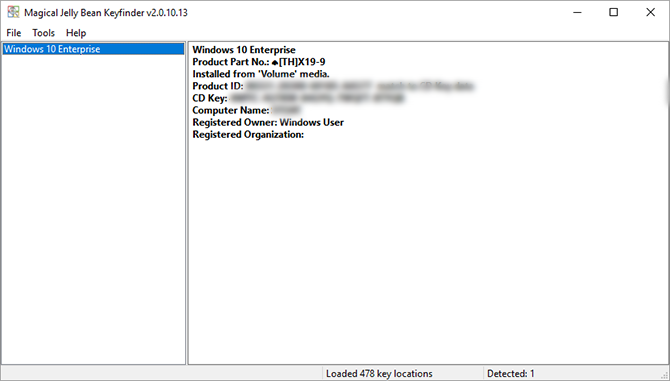
Если вы потеряли ключ продукта, есть способы найти его снова. Магический бобовый желе имеет бесплатную версию, которая будет отображать ваш ключ CD, как показано выше.
Кроме того, вы можете следовать рекомендациям Microsoft по найти свой ключ продукта.
Скачать: Желейные бобы KeyFinder (Windows)
Где скачать Windows 8.1 ISO
Windows 8.1 все еще доступна для загрузки у Microsoft. Для получения ISO-образа не требуется ключ продукта, хотя он понадобится вам при первой установке.
Скачать: Windows 8.1 ISO
Как сделать загрузочную флешку
Самым простым способом создания загрузочного USB-накопителя является Руфус. Загрузите и откройте его, щелкнув правой кнопкой мыши по нему и выбрав Запустить от имени администратора.

Использование Rufus занимает четыре простых шага:
- Выберите свой USB-накопитель из устройство выпадающее меню.
- щелчок Выбрать посредством Выбор загрузки выпадающий и найдите свой файл Windows ISO.
- Дайте вашему USB-накопителю описательный заголовок в Метка тома текстовое окно.
- щелчок Начните.

Руфус дает вам возможность использовать GPT файловая система для UEFI системы и MBR за BIOS системы. Руфус может определить, какая у вас система, и обычно выбирает подходящую для вас. Если вы не знаете, какая у вас система, пусть Руфус выберет для вас!
Есть альтернативные инструменты для создания загрузочных USBи если Руфус не подойдет вам, один из них сработает! Также возможно создать установочный USB-диск для Windows без дополнительного программного обеспечения.
Как сделать загрузочный DVD

Есть несколько программ, которые записывают ISO на DVD и делают его загрузочным. Burnaware прост в использовании и имеет бесплатную версию для домашнего использования.
Чтобы создать загрузочный DVD, откройте Burnaware и нажмите Сжечь ISO. щелчок Просматривать и найдите свой файл Windows ISO. Вставьте DVD и нажмите жечь.

Кроме того, вы можете использовать встроенный в Windows механизм записи ISO. Щелкните правой кнопкой мыши свой файл ISO и выберите Записать образ диска.
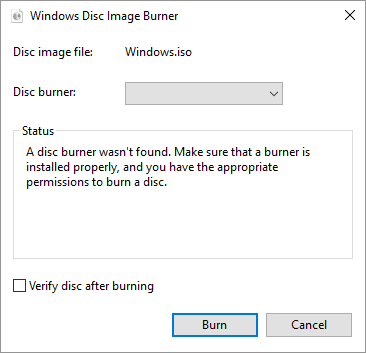
Это откроет родную горелку. Это не может быть проще в использовании, просто введите DVD и нажмите кнопку записи!
Обратите внимание, что какой бы метод вы ни выбрали, DVD работают только для 32-битная Windows установки из-за их небольшой мощности. Настоятельно рекомендуется использовать установку USB вместо этого.
Скачать:BurnAware (Windows)
Что теперь?
Теперь у вас есть загрузочная версия Windows в вашем кармане или на DVD. Чтобы использовать его, вы можете освежить как изменить порядок загрузки вашего компьютера первый!
Загрузка с USB необходима в современных компьютерах, и вы можете даже разместить несколько живых операционных систем Как создать загрузочный мультизагрузочный USB для Windows и LinuxОдин USB-накопитель - это все, что вам нужно для загрузки, установки и устранения неполадок в нескольких операционных системах. Мы покажем вам, как создать мультизагрузочный USB, включая установщики Windows и Linux и инструменты восстановления. Читать далее на флешках!
Ян Бакли - независимый журналист, музыкант, исполнитель и продюсер, живущий в Берлине, Германия. Когда он не пишет или не играет на сцене, он возится с электроникой или кодом «сделай сам» в надежде стать сумасшедшим ученым.
